Comment enregistrer une vidéo de jeu Minecraft avec la voix sur PC Windows et Mac
Minecraft est un gameplay engageant et créatif dans lequel les joueurs peuvent placer et casser des blocs dans un environnement 3D. En raison de ses possibilités infinies, Minecraft est populaire parmi les utilisateurs du monde entier depuis 2009. De nombreux joueurs passent de longues heures, jour après jour, sur Minecraft. Vous pouvez voir de nombreuses vidéos de gameplay de Minecraft sur YouTube et d'autres sites de partage de vidéos. Vous souhaitez partager vos réalisations dans Minecraft ? Eh bien, vous pouvez enregistrer Minecraft pour en faire une copie et la partager avec d'autres. De plus, vous pouvez même créer votre propre chaîne et gagner de l'argent en publiant des vidéos d'enregistrement Minecraft.
Pour enregistrer le gameplay de Minecraft sans décalage, vous devez trouver un logiciel d'enregistrement de jeu qui consomme peu de ressources CPU et GPU. Il est ennuyeux que Minecraft fonctionne plus lentement qu'avant en raison de l'enregistrement du gameplay. Certaines personnes souhaitent également enregistrer Minecraft sur PC avec la voix et le visage. Si vous recherchez la meilleure façon d'enregistrer en jouant à Minecraft, vous êtes au bon endroit. Voici 2 outils d'enregistrement de jeux rapides et puissants que vous pouvez utiliser.
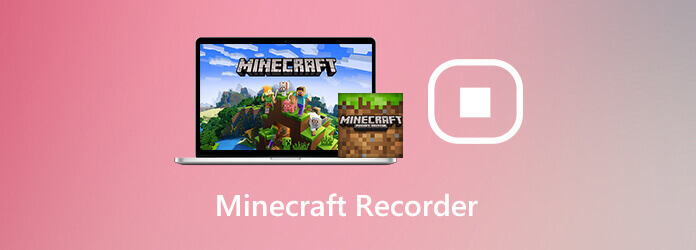
Si vous souhaitez enregistrer une vidéo tout en jouant à Minecraft, Enregistreur d'écran principal Blu-ray peut être votre bon choix. Vous pouvez enregistrer des vidéos de jeux HD jusqu'à 60 ips. Le programme réduit l'utilisation du processeur grâce à l'accélération matérielle avancée. Ainsi, vous pouvez enregistrer une vidéo de jeu Minecraft sans décalage. Les commandes de raccourci clavier permettent aux utilisateurs de démarrer et d'arrêter instantanément l'enregistrement du jeu PC Minecraft.
De plus, vous pouvez ajouter votre visage et votre voix à l'enregistrement Minecraft. Il est également possible de prendre une capture d'écran tout en jouant à Minecraft. De plus, vous pouvez ajouter des légendes, des effets de souris, des légendes, des surlignages et de nombreux autres outils d'édition pendant l'enregistrement. L'interface petite et intuitive est conviviale pour les débutants. Même si c'est la première fois que vous enregistrez des vidéos Minecraft, vous pouvez toujours éditer et enregistrer facilement des vidéos de jeu.
Étape 1Téléchargez gratuitement Blu-ray Master Screen Recorder comme enregistreur de jeu Minecraft. Lancez le programme après l'installation. Pour enregistrer Minecraft sous Windows, choisissez Magnétoscope dans l'interface principale.

Étape 2 Si vous souhaitez enregistrer Minecraft en plein écran, vous pouvez choisir Complet dans le Afficher section. Allumer Son du système pour enregistrer une vidéo Minecraft avec de l'audio. Si vous souhaitez vous enregistrer en train de jouer à Minecraft, vous pouvez activer Webcam aussi.

Étape 3Cliquez sur REC pour commencer à enregistrer une vidéo de jeu. Vous pouvez mettre en pause, reprendre et arrêter l'enregistrement de Minecraft sans limite de temps.

Étape 4Cliquez sur Arrêt pour arrêter l'enregistrement de la vidéo Minecraft. Plus tard, vous pourrez prévisualiser et découper le fichier d'enregistrement. Enfin, cliquez Sauvegarder pour l'exporter. Ou vous pouvez partager une vidéo de gameplay de Minecraft sur YouTube et plus encore dans le Fenêtre Historique des enregistrements.

Si vous n'avez pas besoin de fonctionnalités d'enregistrement d'écran professionnelles, vous pouvez utiliser Enregistreur d'écran en ligne gratuit Blu-ray Master pour enregistrer une vidéo Minecraft jusqu'à 24 ips. WMV est le seul format vidéo de sortie. Vous pouvez enregistrer le gameplay de Minecraft sous forme de vidéo WMV. À propos, vous pouvez ajuster les options de qualité d'enregistrement vidéo du plus bas au sans perte. Il n’y a pas de durée maximale d’enregistrement. Ainsi, vous pouvez enregistrer gratuitement votre écran sur Minecraft.
Étape 1Cliquez sur Lancer un enregistreur gratuit dans l'interface principale. Suivez les instructions à l'écran pour télécharger rapidement son lanceur.
Étape 2Utilisez votre souris pour faire glisser avec la ligne pointillée rouge. Vous pouvez enregistrer une vidéo de jeu Minecraft en plein écran ou dans une région personnalisée.
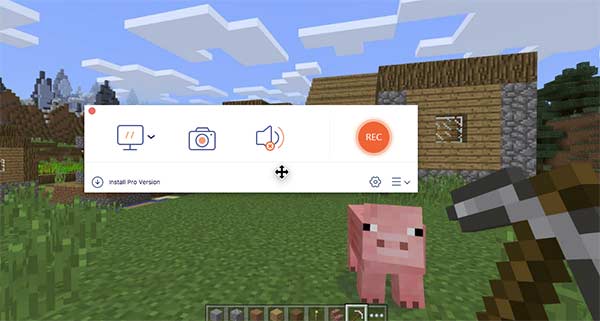
Étape 3Définissez la source audio d’entrée et la webcam.
Étape 4Cliquez sur l'engrenage Paramètres icône dans le coin inférieur droit. Ici, vous pouvez modifier les raccourcis clavier et les paramètres de sortie vidéo.
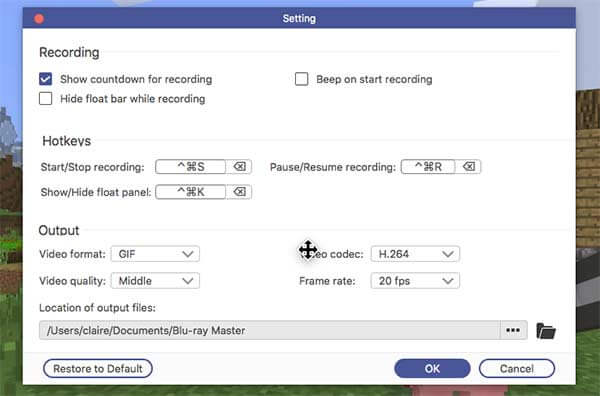
Étape 5Cliquez sur REC pour démarrer le processus d'enregistrement de Minecraft. Lorsque vous arrêtez l'enregistrement, le programme enregistre automatiquement le fichier d'enregistrement.
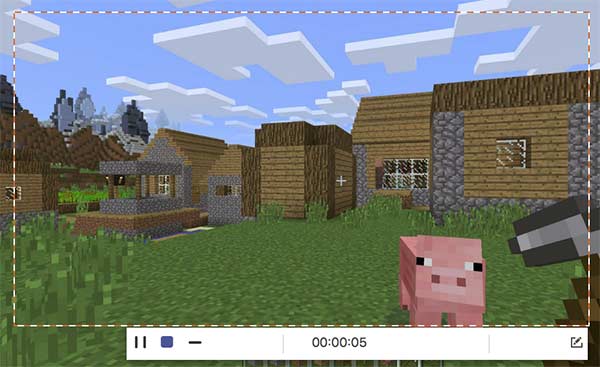
Comment enregistrer Minecraft PE ?
Minecraft PE est l'édition de poche pour téléphones mobiles. Vous pouvez enregistrer Minecraft sur iPad et iPhone via l'enregistrement d'écran iOS 11. Quant aux utilisateurs d'Android, vous pouvez enregistrer Minecraft sur Android via des applications d'enregistrement d'écran tierces, telles que AZ Screen Recorder, DU Screen Recorder et plus encore.
Comment enregistrer Minecraft sur Xbox ?
À enregistrer le gameplay de Minecraft sur Xbox, presse Xbox sur le contrôleur. Plus tard, vous pourrez configurer les options de capture dans Game DVR sur votre ordinateur Windows 10. Vous pouvez cliquer sur le Enregistrez à partir de maintenant cercle pour enregistrer le gameplay de Minecraft sur Xbox.
Comment enregistrer Minecraft avec OBS ?
Vous pouvez enregistrer gratuitement Minecraft avec OBS sur Mac et Windows. Si vous avez installé OBS sur votre ordinateur, lancez simplement le programme et accédez à ses paramètres. Gérez les paramètres de sortie vidéo et d’autres préférences. Cliquez sur Commencer à jouer pour enregistrer Minecraft sur PC avec OBS.
Vous pouvez utiliser les outils d'enregistrement de jeu ci-dessus pour enregistrer le jeu de Minecraft et plus encore. Les YouTubers Minecraft et les novices peuvent facilement enregistrer Minecraft sur PC et Mac. Vous pouvez obtenir non seulement des fonctions d'enregistrement de base, mais également d'autres outils avancés d'édition et de gestion. Si vous avez encore des questions sur l'enregistrement Minecraft, n'hésitez pas à nous contacter.
Plus de lecture
Comment capturer des vidéos de gameplay sur iPad
Si vous souhaitez enregistrer la partie la plus excitante du jeu auquel vous jouez, vous pouvez lire l'article pour apprendre à capturer des vidéos de jeu sur iPad.
League of Legends Replay – Comment capturer et télécharger LOL Replay en toute simplicité
League of Legends fournit la fonction de relecture LOL par défaut pour capturer les vidéos de gameplay. Découvrez plus de détails sur la façon d’afficher, d’enregistrer et de télécharger facilement les fichiers dans l’article.
Comment enregistrer Pokémon GO sur Android et iPhone
Comment enregistrer Pokémon GO ? Cet article vous montrera deux façons simples d'enregistrer Pokémon GO sur votre Android et votre iPhone avec une haute qualité.
Comment enregistrer un gameplay Steam sur votre ordinateur Windows et Mac
Voici 3 façons rapides d'enregistrer sur Steam sur votre ordinateur. Votre jeu ne ralentira pas ou ne ralentira pas à cause de l'enregistrement Steam. De plus, vous pouvez également ajouter votre commentaire et votre visage dans la vidéo de gameplay.
Jeu de records
Rediffusions Fortnite Enregistrez le gameplay LOL Enregistrer le gameplay Xbox Enregistrer des jeux Pokémon Enregistrez le gameplay sur Steam Enregistrez le gameplay sur PS4 Enregistreur Minecraft Enregistrer Clash Royale Enregistrer un gameplay VR Enregistrez le gameplay sur Switch Enregistrer des vidéos Roblox Enregistrer le gameplay PS3